Знание того, как выполнять отладку по USB на вашем Samsung Galaxy S5, позволяет вам подключать и передавать файлы между вашим ПК и телефоном с помощью USB-кабеля. Эта функция включена на портале параметров разработчика. Еще одна причина, по которой вы можете захотеть включить эту функцию, заключается в том, что для использования Odin с телефоном и его прошивки у вас должна быть включена отладка по USB. Без возможности использования Odin вы не сможете устанавливать новые обновления ПЗУ, если обновление по беспроводной сети недоступно.
В любом случае, перейдем к делу. Вот как получить доступ к параметрам разработчика и включить отладку по USB на Galaxy S5:
- Зайти в меню
- Параметры запуска
- Войдите в меню «Об устройстве».
- Спуститесь к «Номер сборки»
- Затем нажмите на номер сборки 7 раз
- После 7-го тапа вам сообщат, что вы теперь разработчик
- Теперь, когда вы вернетесь в меню настроек, параметры разработчика будут включены, и вы можете делать там все, что хотите.
- Теперь, чтобы включить отладку по USB, вам нужно будет открыть параметры разработчика и поставить отметку в поле с надписью «Отладка по USB».
Если у вас по-прежнему возникают проблемы с подключением ПК к телефону, скорее всего, вам необходимо убедиться, что на вашем ПК установлены правильные драйверы Samsung.
Как включить отладку по usb на телефоне Samsung
Вы пытались включить отладку по USB на своем Samsung Galaxy S5? Что вы думаете? Пожалуйста, оставьте нам комментарий ниже.
Источник: moneyadv.ru
Как отладить USB на Samsung Galaxy S9
Распространенное заблуждение о Samsung Galaxy S9 заключается в том, что на этом смартфоне сложно отладить USB. Это неправда. Однако использование Galaxy S9 в стандартном режиме гораздо вреднее, чем в режиме разработчика.
Одной из самых важных причин для отладки USB является соединение с ПК. Во многих случаях некоторые порты USB могут не распознать ваш Samsung Galaxy S9, особенно если вы не используете кабель, который сопровождал покупку смартфона.
Причина в том, что режим разработчика позволяет пользователям пользоваться основными пользовательскими функциями для улучшения пользовательского опыта Galaxy S9. Если вам интересно узнать о режиме разработчика на Galaxy S9, то посмотрите как включить режим разработчика на Galaxy S9 .
Вы можете включить отладочный USB на вашем Galaxy S9, выполнив следующие шаги
Отладка Samsung Galaxy S9
- Включите Samsung Galaxy S9
- Запустите меню приложений
- Нажмите на приложение Настройки
- Прокрутите вниз и нажмите на опцию Больше
- Нажмите на About
- Нажмите на номер сборки несколько раз, пока не загрузится в режим разработчика
- Вернитесь к пункту Системные параметры > Параметры разработчика или выберите его, нажав кнопку назад с последнего шага
- Убедитесь, что поле отладки USB видно после нажатия на опцию Разработчик
- После выполнения вышеуказанных шагов операция отладки USB была успешно выполнена на вашем Samsung Galaxy S9
Самый простой способ отладки USB на Galaxy S9 — это шаги, перечисленные выше. Включив эту функцию, все проблемы, которые ранее возникали при подключении Samsung Galaxy S9 к порту USB, будут решены.
Если проблемы сохраняются, попробуйте подключиться к ПК с помощью оригинального USB-кабеля Samsung Galaxy S9. Рекомендуется выполнять каждое подключение к ПК через прилагаемый с завода кабель для обеспечения быстрого и надежного соединения.
YouTube видео: Как отладить USB на Samsung Galaxy S9
Вопросы и ответы по теме: “Как отладить USB на Samsung Galaxy S9”
Как включить отладку по USB на самсунг?
Samsung, Google, Sony, OnePlus: перейдите в «Настройки»> «О телефоне»> нажмите «Номер сборки» 7 раз, чтобы включить параметры разработчика. Затем перейдите в раздел «Система»> «Параметры разработчика»> «Включить отладку по USB» и нажмите «ОК» во всплывающем диалоговом окне «Разрешить отладку по USB».
Как включить отладку по USB на выключенном телефоне?
Подключите смартфон к компьютеру. Измените режим USB на режим «передачи файлов (MTP)». В окне командной строки введите команду «adb devices» (без кавычек). На экране телефона вы увидите всплывающее окошко — нажимайте «разрешить доступ для отладки по USB».
Как отключить отладку по USB самсунг?
Отключение режима отладки ЧЕРЕЗ USBВыберите Параметры разработчика системы>. Перейдите в раздел Отладка ПО USB и переверните переключатель, чтобы отключить его. Подождите несколько минут, пока изменения не зарегистрируются на устройстве, прежде чем пытаться получить доступ к рабочим или учебным ресурсам.
Какое приложение для отладки по USB?
Установка приложения для отладки по USBДля отладки используется программа ADB (Android Debug Bridge — отладочный мост Android). ADB является составной частью Android SDK, который нужно скачать здесь.
Что будет если включить отладку по USB?
Отладка по USB — это такой режим Android‑устройства, в котором оно предоставляет расширенный доступ к своей ОС для компьютерных программ. Этой функцией активно пользуются разработчики приложений. Но и для обычных пользователей режим отладки тоже может быть полезен.
Как изменить режим подключения USB Android?
Включение отладки по USB на Android телефоне или планшете1. Зайдите в «Настройки» — «Для разработчиков». 2. В разделе «Отладка» включите пункт «Отладка по USB», чтобы включить режим отладки по USB. 3. Подтвердите включение отладки в окне «Разрешить отладку по USB», внимательно прочитав предупреждение.
Источник: gud-pc.com
Как включить отладку по USB на Android за 5 секунд?

Всех приветствую, на портале WiFiGiD.RU. Сегодня мы поговорим про функцию отладки по USB (USB Debugging) на вашем Android телефоне. Я расскажу вам, как включить эту функцию, и для чего она вообще нужна. Почти на всех прошивках и версиях активируется она примерно плюс-минус одинаково. Но есть некоторые расхождения – о них я буду также расскажу в статье.
Что такое отладка по USB? – это функция, включающая режим, при котором компьютер обращается к телефону как к обычному внешнему накопителю. Таким образом можно напрямую перекачивать фотографии, видео, музыку, смотреть системные журналы и устанавливать приложения. Чаще всего функция нужна для более «близкой» работы с операционной системой – работа с командной строкой ADB Shell, перепрошивка, восстановление информации и активация различных функций. Добавляет новые возможности для работы с USB и компьютером.
Инструкции ниже подходят для всех видов смартфонов с Андроид системой (Samsung Galaxy, LG, Lenovo, Meizu, Xiaomi, Huawei, One Plus и другие). Если что-то будет не получаться, возникнут какие-то вопросы или трудности – смело пишите в комментариях, и я вам обязательно помогу. Если у вас есть проблема с подключением к ПК, то читаем инструкцию:
Инструкция
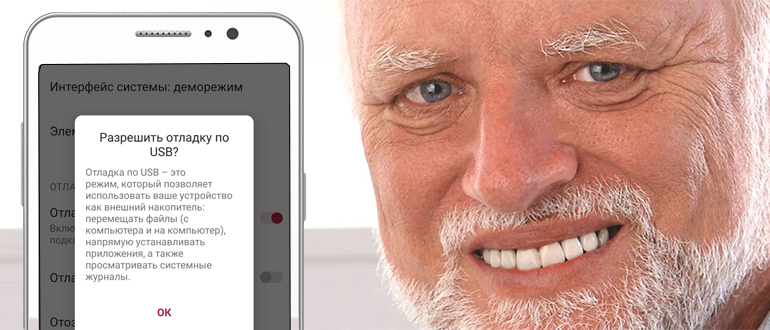
Для того, чтобы включить режим отладки по USB на Андроид телефоне или планшете (особой разницы нет):
- Зайдите в основные «Настройки» – они обычно находятся в панели программ или в меню шторка. Имеет значок шестеренки на любом смартфоне.
- Теперь листаем почти в самый низ и находим пункт «О телефоне» или «Об устройстве». Некоторые прошивки имеют другое название – «Сведения о смартфоне» (или о ПО). Если такого пункта почему-то нет, то он может находиться в разделе «Система». Я думаю, что вы сможете без проблем его найти.
- Как только вы попадете внутрь, находим строчку «Номер сборки» или «Номер ОС» (MIUI). Теперь несколько раз тапните по ней пальцем до тех пор, пока вы не увидите сообщение, как на картинке ниже.
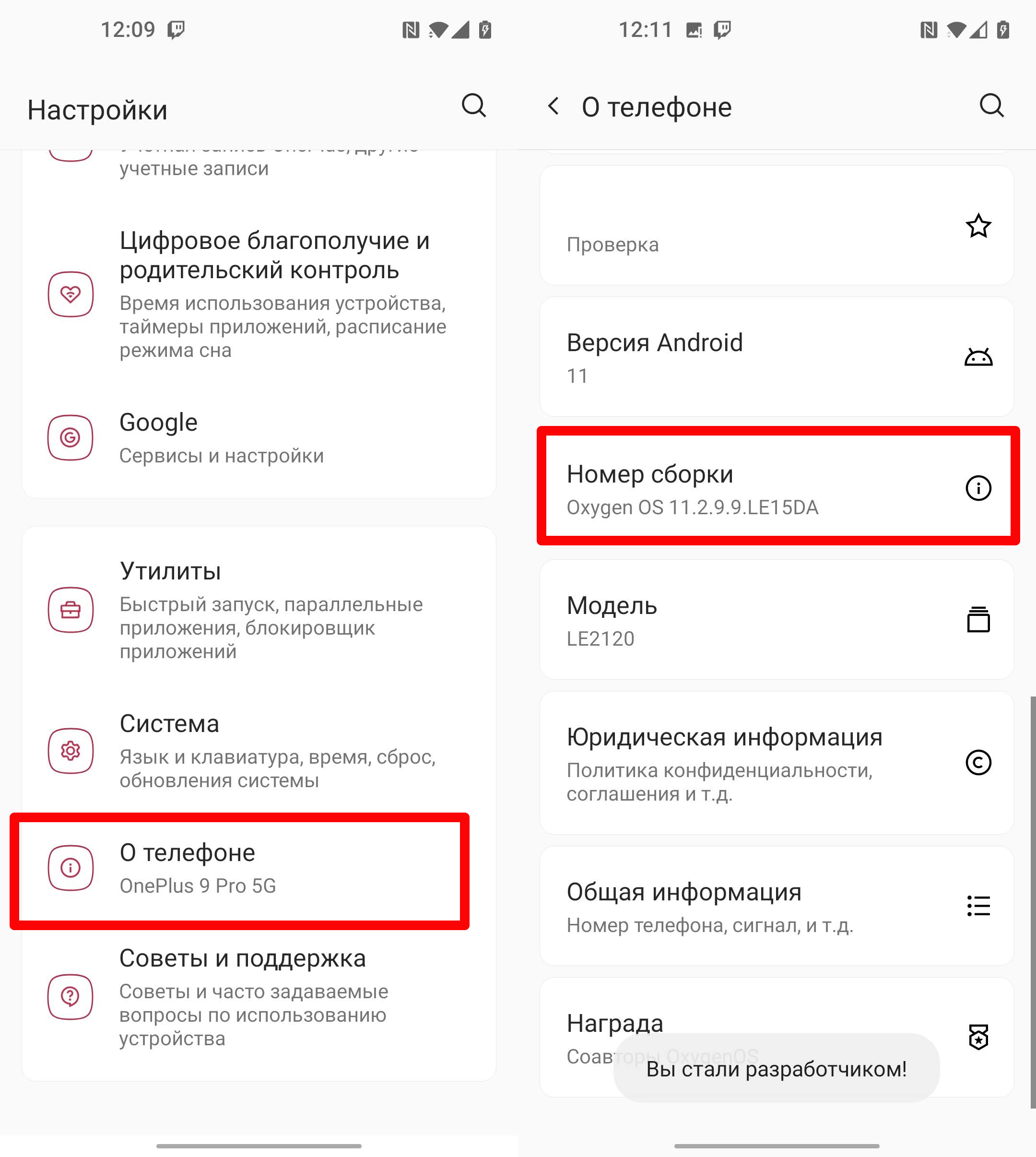
- Теперь вы включили режим «Для разработчика», который добавляет новое меню в «Настройках» телефона. Обычно этот раздел находится в пункте «Система». В более редких случаях можно найти его тут же в «Настройках».
ПРИМЕЧАНИЕ! Если вы не можете найти этот пункт, то поищите его в «Настройках», далее смотрим подразделы – «Дополнительно» или «Расширенные настройки». Так как прошивок достаточно много, то точно сказать, где именно находится этот пункт – я не могу. Попробуйте поискать его самостоятельно – он точно там есть.
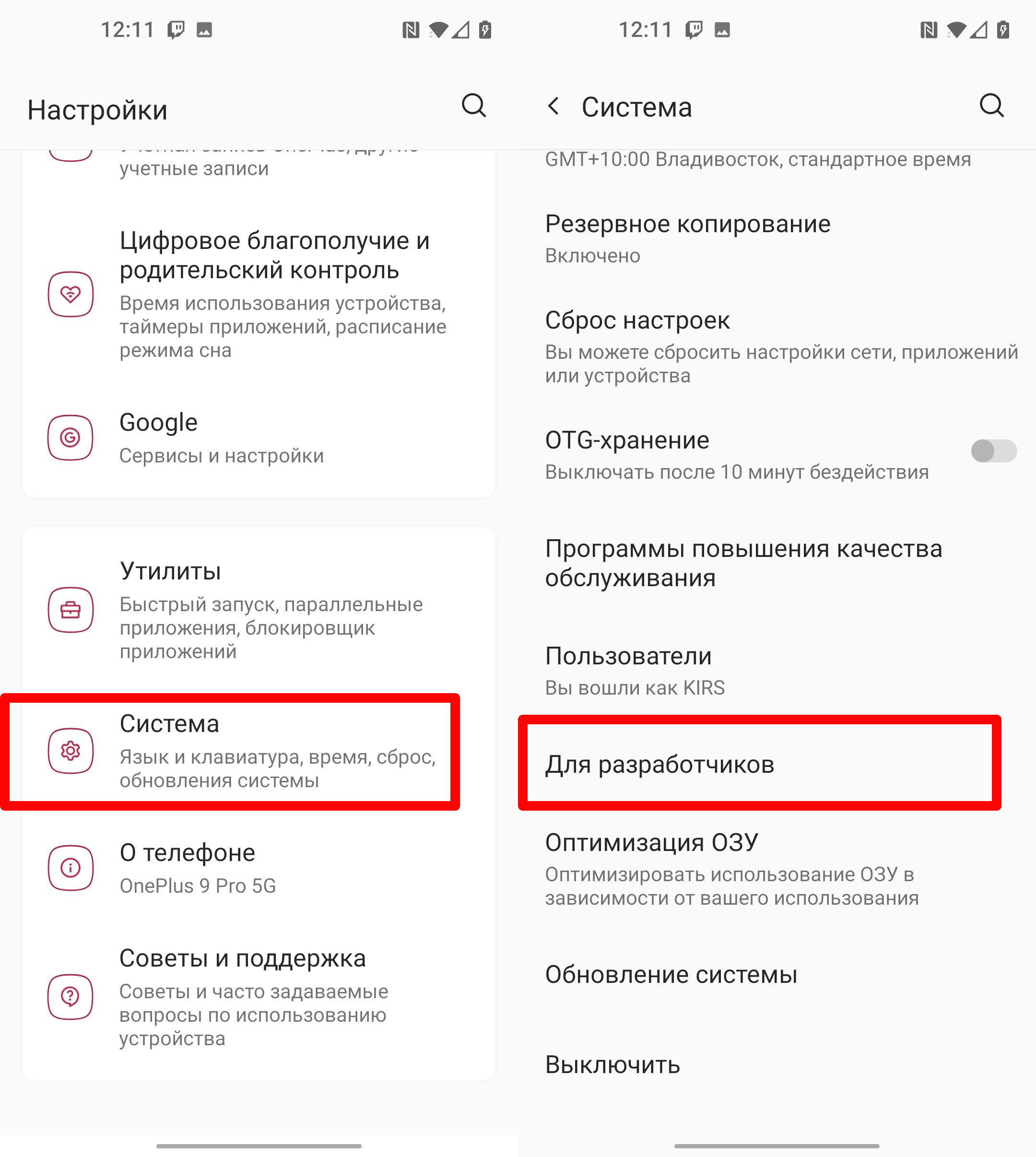
- Ну и теперь осталось самое простое – находим конфигурацию «Отладка по USB» и просто включаем её, тапнув сверху пальцем, переведя бегунок в состояние «Включено».
- Вылезет окно с предупреждением – просто соглашаемся.
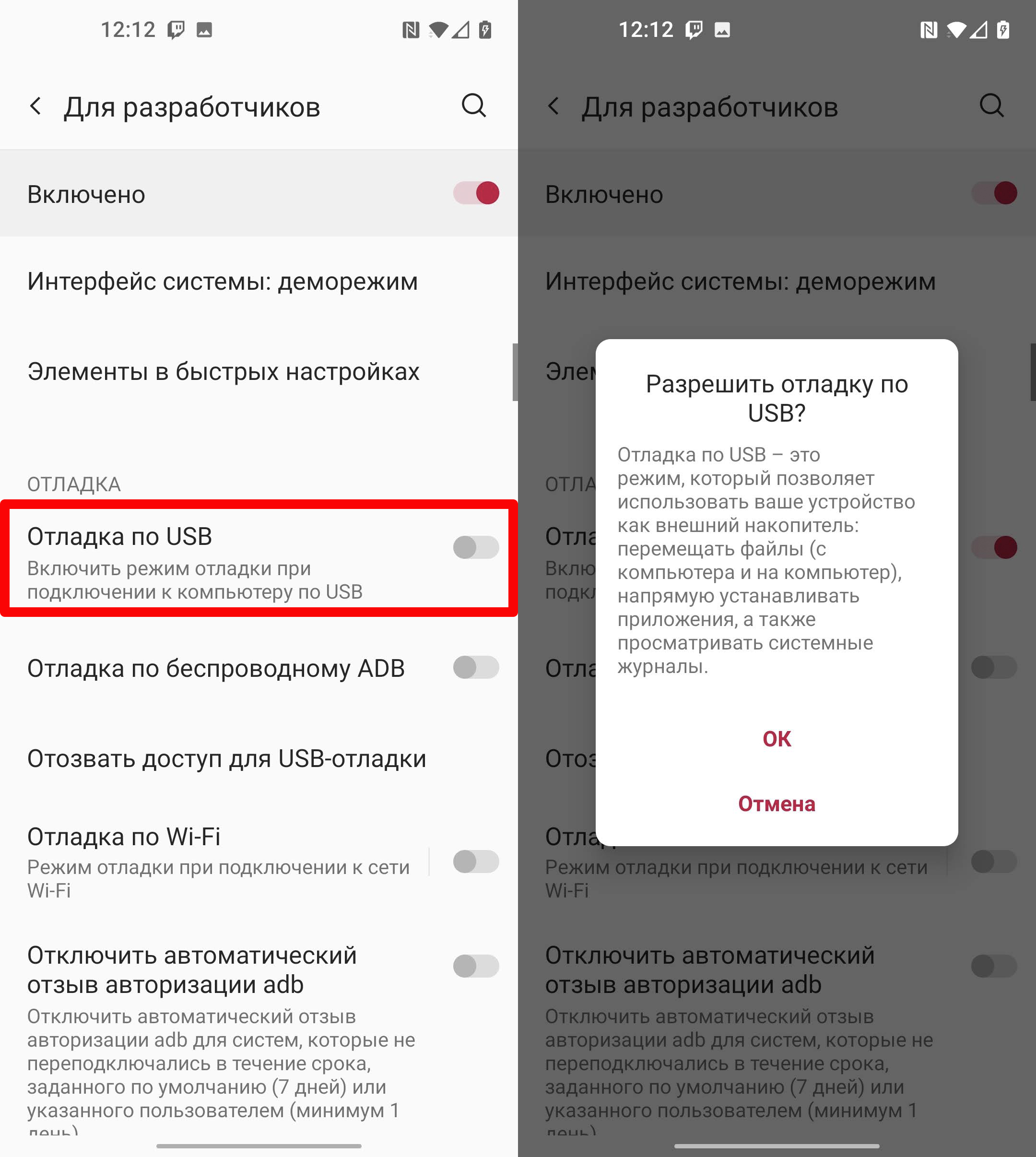
На этом все. Далее вы можете подключать смартфон к компьютеру или ноутбуку, чтобы скачать с него какие-нибудь файлы. Вы также можете просматривать системные папки и некоторые библиотеки. Если что-то было непонятно или у вас что-то не получилось – пишите в комментариях. Всем добра!
Видео
Источник: wifigid.ru